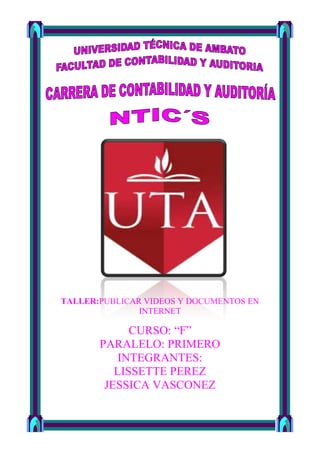
Pasos para youtube
- 1. TALLER:PUBLICAR VIDEOS Y DOCUMENTOS EN INTERNET CURSO: “F” PARALELO: PRIMERO INTEGRANTES: LISSETTE PEREZ JESSICA VASCONEZ
- 2. CUESTIONARIO 1) Qué es YOUTUBE? El sitio YouTube ofrece un servicio gratuito para compartir videos. Entre el contenido que se pueden encontrar están clips o trozos de películas, series, videos deportivos, de música, pasatiempos, y toda clase de filmaciones caseras personales. Se acepta una gran variedad de formatos, como .mpeg y .avi, los cuales son usados por cámaras y filmadoras digitales. Al comienzo surgieron por supuesto todos los problemas e implicancias legales de disponer de videos de series y películas sujetas a los derechos de autor, pero pronto las partes implicadas en la comercialización de este material se han dado cuenta del potencial promocional del sitio, y ahora la inclinación de cadenas como la CBS es la de generar alianzas estratégicas con YouTube para promocionar su material. El fenómeno social que ha generado es tal, que muchos usuarios que proveen de sus videos personales se han convertido en una especie de "celebridades", invitadas incluso a importantes programas de entrevistas por televisión. La otra cara de la moneda es que se ha llegado al extremo de la extorsión a estos usuarios populares para que modifiquen o remuevan sus clips del sitio. Usando la tecnología Flash de Adobe, la carga de los videos en YouTube es sumamente rápida y no es necesario abrir otros programas externos para visualizar las imágenes, lo que en parte puede explicar la rápida aceptación y el creciente número de usuarios; el crecimiento del sitio es comparable al fenómeno de MySpace, lo que representa un logro indiscutible. Además está la opción para que los propietarios de otros sitios incluyan en sus páginas estos videos, cortando y pegando de manera sencilla un pedazo de código en sus sitios web. 2) Características de YOUTUBE? La página donde aterrizamos cuando llegamos a YouTube, nos muestra ejemplos de videos que están siendo vistos por otros usuarios, una lista de videos promocionados, y una ventana grande a la derecha con un video de los promotores y una lista de juegos y videos aconsejados más abajo. Hay también una ventana de búsqueda que los visitantes puede usar para ver videos sobre una persona o asunto en particular. La página principal tiene también enlaces otras secciones importantes de YouTube: Videos, categorías, canales y comunidad. Cada uno de estos enlaces te permite buscar videos de diferentes maneras. La pestaña de videos YouTube te lleva a una página donde puedes hacer búsquedas de video basados en varias estadísticas, incluyendo las descargas más recientes, los videos más vistos, videos con la más alta puntuación y los que han sido elegidos por los miembros registrados como los favoritos. El apartado de las categorías divide los videos en categorías determinadas, como pueden ser automóviles o entretenimiento. No se decide qué videos deberían aparecer – el creador del video designa la categoría apropiada donde debería poner el video. Los canales dividen los videos en secciones
- 3. basados en el tipo de miembro que ha subido los videos. En otras palabras, puedes buscar videos subidos por humoristas, directores, artistas, socios o promotores. Los videos en cada categoría no están agrupados en un asunto determinado. Los videos publicados en YouTube cuentan con características y detalles para conocer los aspectos más relevantes de los mismos como: Reproducción del video: hacemos clic sobre el video. Fecha de publicación. Usuario: nombre del usuario que publicó el video. Categoría: el segmento en donde se encuentra guardado el video. Tags: palabras claves que segmentan el contenido. URL: la dirección web en donde se encuentra almacenado el video en la web. Código Embed: es el que necesitamos para insertarlo en una página web. 3) Pasos para publicar un video en YOUTUBE? Si tienes un video casero y quieres compartirlo con tus amigos o todos los cibernautas. Entonces YouTube es un excelente medio para hacerlo. Para subir un video a YouTube primero debes registrarte en YouTube, si ya estás registrado entonces sigue estos pasos: Ingresa a tu cuenta de YouTube (En YouTube haz clic en el vínculo Acceder e ingresa tu nombre de usuario y contraseña) Una vez en tu cuenta dale clic al enlace Subir situado en la parte superior derecha de la pantalla
- 4. En la página que te aparece haz clic en Examinar para seleccionar en tu PC o teléfono móvil el video que quieres subir. Selecciona el video y haz clic en el botón Abrir
- 5. En la página que aparece dale clic al botón Subir video, deberás esperar un momento mientras carga el video Una vez cargado el video, te aparecerá la siguiente ficha que deberás rellenar. o Ponle el titulo que quieras que aparezca en YouTube. o Añade una descripción o En etiquetas pon las palabras claves que este en relación con tu video o Elige una categoría o En privacidad tienes la opción de compartir tu video con todos los usuarios de YouTube o con solo un grupo de amigos
- 6. Finalmente pincha el botón Guardar cambios y listo. Para que tu video este disponible en YouTube deberás esperar unos cuantos minutos. Puedes ver los videos que has subido haciendo clic en la pestaña ir a mis videos en la página que aparece despues de haber hecho clic en Guardar cambios
- 7. Aquí, cuando aparezca En directo al lado derecho del video que has subido, ya podrás verlo en YouTube
- 8. 4) Qué es SLIDESHARE? Slidesharees un espacio gratuito donde los usuarios pueden enviar presentaciones Powerpoint u OpenOffice, que luego quedan almacenadas en formato Flash para ser visualizadas online. Es una opción interesante para compartir presentaciones en la red. Admite archivos de hasta 20 Mb de peso, sin transiciones entre diapositivas. Una vez subida y procesada, las convierte en formato flash, ya la tenemos disponible a través de una dirección web pública, no hay opciones de privacidad, y la podemos ver a través de esa Url en tamaño normal o completo. También nos permite compartirla a través de correo electrónico o meterlo con su propio reproductor en nuestra página web. Una vez subida y pública, podemos añadirle comentarios.La dirección de alojamiento es www.slideshare.net. 5) Pasos para presentaciones y documentos en SLIDESHARE? 1. Seleccione la pestaña que dice Upload.
- 9. 2. Presione donde aparece el Browse and select files… para seleccionarel archivo que desee subir.
- 10. 3. Al seleccionar el archivo y presionar Open, aparece la siguiente pantalla. Podrá editar la información que aparece en la ilustración 9: • Presentación disponible a: ���Todo el mundo ���Sólo a mí ���A mis contactos • Lenguaje – debe seleccionar el idioma deseado • Publicar • Publicar todo • Título de la presentación • Tags - son palabras claves para facilitar la búsqueda • Descripción • Categoría
- 11. 5. Seleccione la pestaña MySlidespacepara que observe todas las presentaciones que ha subido. Una vez seleccione la presentación deseada, podrá visualizar su Presentación.
- 12. 6) Diferencia entre YOUTUBE y SLIDESHARE. Ventana principal: en la ventana principal • Slidesharees un espacio gratuito donde los se pueden encontrar varias clasificaciones usuarios pueden enviar de videos como los más estacados, los presentaciones en PowerPoint u OpenOffice, recomendados en distintas temáticas, que luego quedanalmacenadas en formato videos patrocinados o los más populares. Flash para ser visualizadas en línea. La interfaz del sitio está diseñada para • Admite archivos de hasta 100 MB de peso sin poder navegar por el mismo de manera transiciones entre muy intuitiva, ya que, con solo un click, diapositivas. se accede al video seleccionado que • Una vez subida y procesada, las convierte en comienza su reproducción formato Flash. automáticamente. • Al momento está disponible a través de una Videos relacionados: Una vez dirección Web pública. seleccionado el video que se quiere ver, • La podemos ver a través del URL en tamaño mientras este se carga para su normal o completo. reproducción. • En adición nos permite compartirla a través Pantalla full screen: todos los videos de la del correo electrónico. web poseen un botón para activar la • Tus presentaciones están accesibles a todo el opción de pantalla completa, como la mundo que le interese. posibilidad de solo expandir la ventana • No puede modificarse ni copiarse. que muestra la imagen, sin llegar a ocupar • No requiere del programa fuente para ver la toda la pantalla del monitor. información de la Lista de reproducción: Como si tener presentación (Ejemplo: MS PowerPoint). millones de videos al alcance de un click • Puede accederse desde cualquier lugar que no fuera suficiente, YouTube brida la tenga conexión a la posibilidad de agregar cualquier video a Internet. una lista de reproducción. • Ocupa una mínima cantidad de memoria. 7) Como descargo un video de YOUTUBE? Para bajar videos de YouTube rápidamente sin necesidad de instalar ningún programa sigue estos pasos: Entra a YouTube Encuentra y reproduce el video que quieres bajar. Luego, copia la URL del video de la barra de direcciones
- 13. Entra a la página de ForceDownload, pega la URL del video en el campo previsto para ello (recuadro rojo) y haz clic en GO Selecciona el formato en que deseas bajar el video (en mi caso MP4): Si abre esta ventana, haz clic en "Continuar sin registrar (no recomendado)"
- 14. Espera mientras se lleva a cabo la conversión y cuando haya terminado haz clic en Download En la ventana que aparece haz clic en Guardar y luego selecciona la carpeta donde será guardado el vídeo.
- 15. Una vez descargado y guardado podemos reproducir el video o música
- 16. 8. Conclusión del trabajo. Doy a conocer todo lo relacionado sobre YOUTUBE como: su definición, características, pasos para publicar un video, descargar videos, pasarnos música al celular, descargar deberes como consultas, trabajos y videos de aprendizaje como clases tutoriales. Sobre SLIDESHARE también damos a conocer los pasos para crear un cuenta y así poder subir archivos. En los cuales establecimos diferencias entre YOUTUBE y SLIDESHRA.
